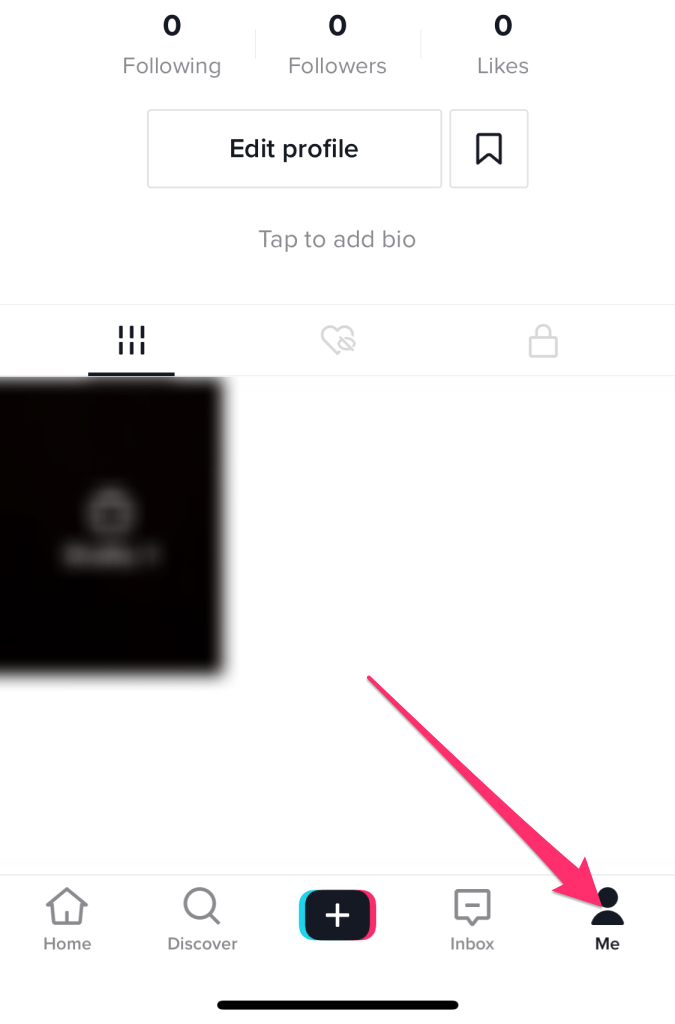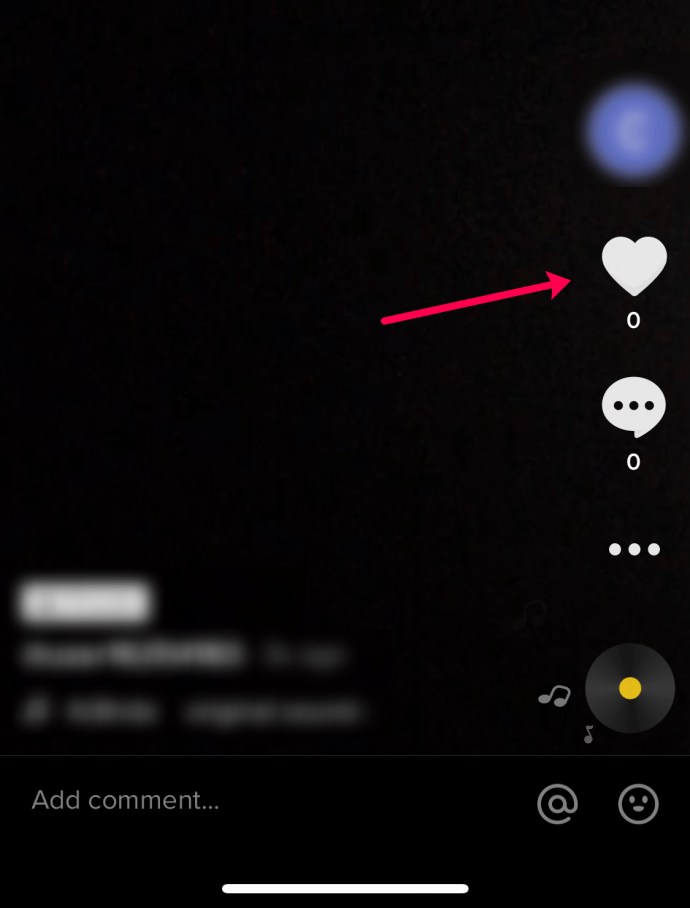Koncept podobného typu je ústredný pre takmer všetky aplikácie a platformy pre sociálne médiá. Je to taká dôležitá súčasť úspechu v sociálnych sieťach, že niektorí používatelia urobia všetko pre to, aby získali vytúžené srdce alebo palec hore. Trochu sa ponáhľame zakaždým, keď sa niekomu páči niektorý z našich príspevkov alebo obrázkov alebo videí, a sme závislí od tohto pocitu a chceme viac.
Posilnenie, ktoré dostávame od každého jedného like, je ekvivalentné s malou výškou, ktorú získate, keď vyhráte veľké množstvo peniaze alebo cena v tombole - výstrel dobrého pocitu, po ktorom nasleduje nutkanie získať ďalšie. Docela návykové, nie? Preto sú platformy sociálnych médií čoraz populárnejšie.

Ako vidieť vaše obľúbené videá
Vždy je užitočné prejsť si svoje videá a zistiť, ktoré z nich dosiahli dobré výsledky a ktoré lepšie. Ak chcete zistiť, ktoré videá sa vám v minulosti páčili, postupujte takto:
- Otvorte TikTok a kliknite na ikonu Ja ikona v pravom dolnom rohu.
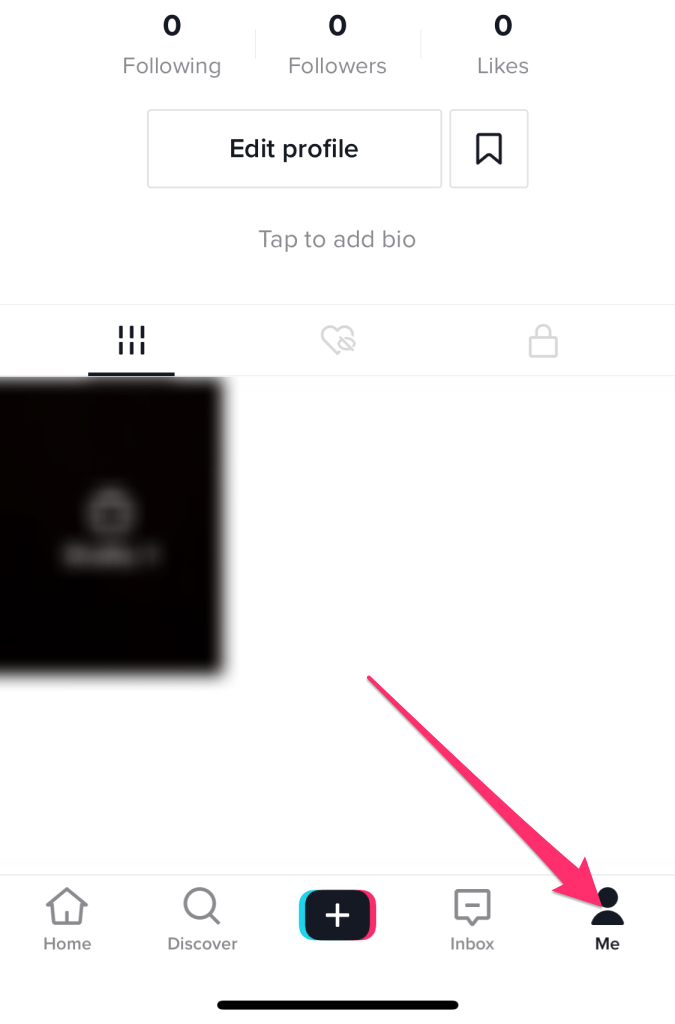
- Klepnite na video, ktoré ste zverejnili, a pozrite sa na symbol srdca na pravej strane, aby ste videli svoje označenia páči sa mi.
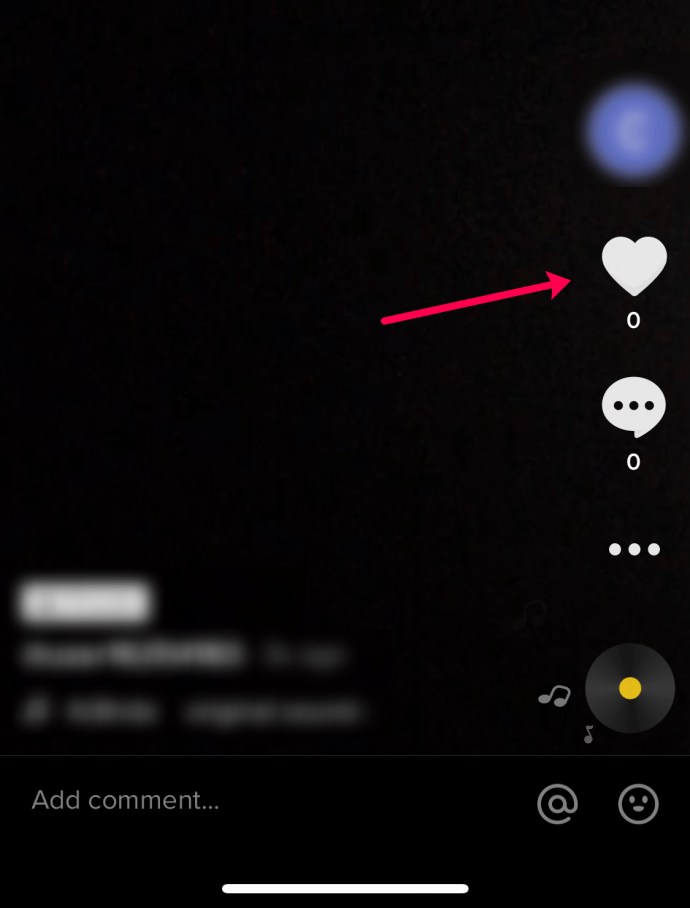
Teraz sa môžete vrátiť späť a skontrolovať, aké populárne bolo každé video. Ak sa naozaj chcete stať slávnym na TikToku, pozrite sa, ako na to vytvárať a nahrávať videá na TikTok .
Ak chcete vidieť, ktoré videá sa vám páčili, môžete to urobiť tiež! Na stránke profilu sa pod tlačidlom „Upraviť profil“ zobrazia tri možnosti. Kliknite na ikonu srdca s čiarou cez ňu.
Zobrazí sa vám zoznam všetkých videí, ktoré sa vám páčili od iných autorov.
Ako sa mi páči video / Sledujte tvorcu na TikToku
Páči sa mi videá a sledujete ich autorov je veľmi jednoduché. Vo videu, ktoré chcete označiť, že sa vám páči alebo ktoré chcete sledovať:
- Vyberte ikonu srdca, aby sa vám video páčilo.
- Ak chcete sledovať autora, kliknite na ikonu +.

To je všetko. Video sa potom zobrazí na vašej stránke Pre vás a autor na vašej nasledujúcej stránke.
Ako sa mi nepáči video na TikToku
Takže ste si mysleli, že sa vám určité video páči, ale potom, čo ste si ho pozreli pol tucta, si uvedomíte, že ho nenávidíte viac, ako ste niekedy nenávideli. Je úplne normálne niečo si rozmyslieť. Takže, ste natrvalo uviaznutí s týmto hrozným klipom vo vašom feede? Vôbec nie. Video sa vám vždy môže líšiť.
- Prejdite na svoju stránku Pre vás.
- Prejdením prstom vyhľadajte video, ktoré sa vám už nepáči.
- Dlho stlačte video.
- Ak chcete video odstrániť, v rozbaľovacej ponuke vyberte možnosť Nezaujíma ma.

Ako prezerať videá od autorov, ktorých sledujete
Keď sledujete autora, hovoríte TikToku, že chcete vidieť obsah tejto osoby, kedykoľvek ho vytvorí. Sledovanie viacerých plodných a talentovaných tvorcov je vynikajúcim spôsobom, ako zabezpečiť, aby ste pri otvorení aplikácie mali neustále k dispozícii nepretržitý prúd kvalitného obsahu. Keď sledujete autora, kedykoľvek otvoríte stránku Sledovanie, zobrazia sa jeho videá a môžete nimi ľubovoľne prechádzať.

Nájdite videá, ktoré sa vám majú páčiť, na TikToku
Pri prvom spustení za vás TikTok prehrá náhodné videá, ale rýchlo si zistíte svoj vlastný vkus a aplikácia vám začne ukazovať veci, ktoré vás pravdepodobne budú baviť. Čím viac času strávite aplikáciou a čím viac sa vám videá páčia, tým viac TikTok detekuje typ videí, ktoré chcete radšej pozerať. Pomocou funkcie vyhľadávania môžete tiež priamo vyhľadať obsah, ktorý vám vyhovuje.
Na stránke vyhľadávania (nazvanej Objaviť) môžete vyhľadávať populárne hashtagy, ktoré fungujú podobne ako hashtagy na iných stránkach sociálnych médií. TikTok zhromažďuje údaje a úrovne aktivity pre dané hashtagy a umiestňuje horúce hashtagy priamo na stránku Discover. Môžete priamo vyhľadávať značky hash alebo prechádzať hornými značkami hash, aby ste videli, čo ostatných ľudí baví.
Môžete tiež vyhľadávať hľadané výrazy pomocou mien autorov, nápadov, názvov skladieb - obvyklých kľúčových slov pre hľadanie. Algoritmus je pomerne presný, ale môžete občas vidieť náhodné videá, ktoré nemajú nič spoločné s hľadaným výrazom. To je len časť zábavy.

často kladené otázky
Ako zistím, či sa niekomu páčili moje videá?
Existujú dva spôsoby, ako zistiť, či má video hodnotenie Páči sa mi. Najskôr klepnite na stránke TikTok For You na ikonu „Doručená pošta“ v dolnej časti. Zobrazí sa upozornenia vrátane označení páči sa mi videa a komentárov.
Sekcia s upozorneniami je zoradená chronologicky. Takže ak ste práve zverejnili video, lajky by sa mali zobrazovať v hornej časti vašich upozornení. Ak je to staršie video, môžete sa posúvať nadol k dátumu, kedy ste ho zverejnili.
Ďalej môžete kliknúť na ikonu profilu v spodnej časti rozhrania TikTok a klepnúť na video, ktoré vás zaujíma. Na pravej strane bude mať podobné tlačidlo vedľa seba číslo. Toľko má lajk video.
ako nastaviť predvolený účet Gmail
Ako zistím, koľko zhliadnutí má moje video?
Zistiť, koľko zhliadnutí má video, je naozaj ľahké a nemusíte byť ani overeným účtom. Kliknite na ikonu profilu. Každé z vašich videí bude mať v miniatúre číslo.
Toto číslo predstavuje počet zhliadnutí vášho videa TikTok.
Môžem povedať, komu sa páčil môj obsah?
Áno! Prejdite na ikonu doručenej pošty v spodnej časti rozhrania TikToku a klepnite na označenia páči sa mi daného videa. Tu uvidíte zoznam používateľov TikToku, ktorým sa váš obsah páčil.